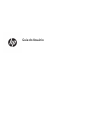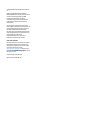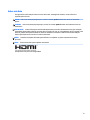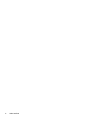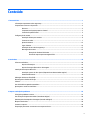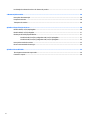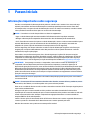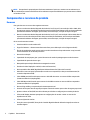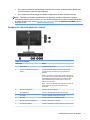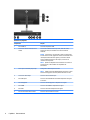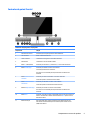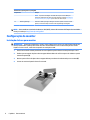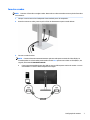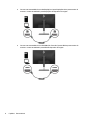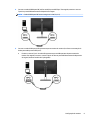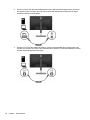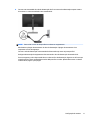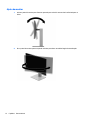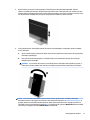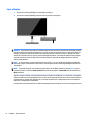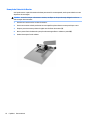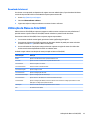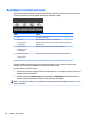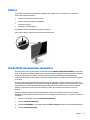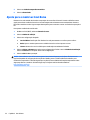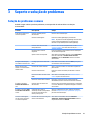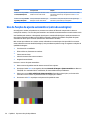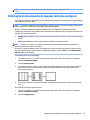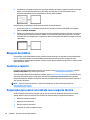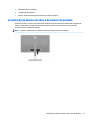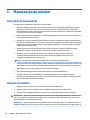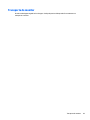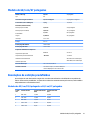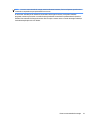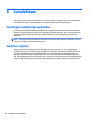HP EliteDisplay E273m 27-inch Monitor Guia de usuario
- Categoria
- TVs
- Tipo
- Guia de usuario
Este manual também é adequado para

Guia do Usuário

© Copyright 2017 HP Development Company,
L.P.
HDMI, o logotipo HDMI e High-Denition
Multimedia Interface são marcas comerciais ou
marcas comerciais registradas da HDMI
Licensing LLC. Windows é uma marca
registrada ou marca comercial da Microsoft
Corporation nos Estados Unidos e/ou em
outros países.
As informações contidas neste documento
estão sujeitas a alterações sem aviso prévio. As
únicas garantias para produtos e serviços da
HP estão estabelecidas nas declarações
expressas que os acompanham. Nada contido
neste documento deve ser interpretado como
garantia adicional. A HP não se
responsabilizará por erros técnicos ou
editoriais ou omissões aqui contidos.
Aviso sobre o produto
Este guia descreve recursos comuns à maioria
dos modelos. Alguns recursos podem estar
indisponíveis no produto. Para acessar o guia
do usuário mais recente, acesse
http://www.hp.com/support e selecione seu
país. Selecione Encontre seu produto e siga as
instruções na tela.
Primeira edição: Julho de 2017
Número de Peça: 926258-201

Sobre este Guia
Este guia oferece informações sobre recursos do monitor, montagem do monitor, uso do software e
especicações técnicas.
AVISO! Indica uma situação perigosa que, se não for evitada, poderá resultar em morte ou ferimentos
graves.
CUIDADO: Indica uma situação perigosa que, se não for evitada, poderá resultar em ferimentos leves ou
moderados.
IMPORTANTE: Indica informações consideradas importantes, mas não relacionadas a riscos (por exemplo,
mensagens relacionadas a danos). Um aviso alerta o usuário de que, se o procedimento não for seguido como
descrito, poderá haver perda de dados ou danos ao hardware ou software. Também contém informações
básicas para explicar um conceito ou concluir uma tarefa.
NOTA: Contém informações adicionais para enfatizar ou completar os pontos importantes do texto
principal.
DICA: Fornece dicas úteis para completar uma tarefa.
Este produto incorpora a tecnologia HDMI.
iii

iv Sobre este Guia

Conteúdo
1 Passos Iniciais ............................................................................................................................................... 1
Informações importantes sobre segurança .......................................................................................................... 1
Componentes e recursos do produto .................................................................................................................... 2
Recursos .............................................................................................................................................. 2
Componentes da parte posterior e lateral .......................................................................................... 3
Controles do painel frontal ................................................................................................................. 5
Conguração do monitor ....................................................................................................................................... 6
Instalação da base para monitor ......................................................................................................... 6
Conectar os cabos ............................................................................................................................... 7
Ajuste do monitor .............................................................................................................................. 12
Ligar o Monitor .................................................................................................................................. 14
Instalação de um cabo de segurança ................................................................................................ 15
Montagem do monitor ...................................................................................................................... 15
Remoção do Pedestal do Monitor ................................................................................... 16
Encaixe do suporte para montagem VESA ..................................................................... 17
2 Uso da base ................................................................................................................................................. 18
Software e utilitários ........................................................................................................................................... 18
Arquivo Informações ......................................................................................................................... 18
Arquivo Correspondência de Cor de Imagem .................................................................................... 18
Instalação dos arquivos INF e ICM ....................................................................................................................... 18
Instalação a partir do disco óptico (disponível em determinadas regiões) ..................................... 18
Download da Internet ........................................................................................................................ 19
Utilização do Menu na Tela (OSD) ........................................................................................................................ 19
Recongurar os botões de função ...................................................................................................................... 20
Câmera ................................................................................................................................................................. 21
Uso do Modo de suspensão automática ............................................................................................................. 21
Ajuste para o modo Luz Azul Baixa ..................................................................................................................... 22
3 Suporte e solução de problemas ................................................................................................................... 23
Solução de problemas comuns ........................................................................................................................... 23
Uso da função de ajuste automático (entrada analógica) .................................................................................. 24
Otimização do desempenho da imagem (entrada analógica) ............................................................................ 25
Bloqueio dos botões ............................................................................................................................................ 26
Contatar o suporte ............................................................................................................................................... 26
Preparação para entrar em contato com o suporte técnico ............................................................................... 26
v

Localização do número de série e do número do produto .................................................................................. 27
4 Manutenção do monitor ............................................................................................................................... 28
Instruções de manutenção .................................................................................................................................. 28
Limpeza do monitor ............................................................................................................................................. 28
Transporte do monitor ........................................................................................................................................ 29
Apêndice A Especicações técnicas .................................................................................................................. 30
Modelo de 60,5 cm/23,8 polegadas .................................................................................................................... 30
Modelo de 68,5 cm/27 polegadas ....................................................................................................................... 31
Resoluções de exibição predenidas .................................................................................................................. 31
Modelos de 60,5 cm/23,8 polegadas e 68,5 cm/27 polegadas ....................................................... 31
Modelos de 60,5 cm/23,8 polegadas e 68,5 cm/27 polegadas ....................................................... 32
Inserção dos modos do usuário ........................................................................................................................... 32
Recurso economizador de energia ...................................................................................................................... 32
Apêndice B Acessibilidade ............................................................................................................................... 34
Tecnologias assistenciais suportadas ................................................................................................................. 34
Contatar o suporte ............................................................................................................................................... 34
vi

1 Passos Iniciais
Informações importantes sobre segurança
Um cabo e um adaptador de alimentação de CA podem vir incluídos com o monitor. Caso outro cabo seja
utilizado, use somente uma fonte de alimentação e conexão apropriadas para esse monitor. Para obter
informações sobre o conjunto do cabo de alimentação correto a ser usado com o monitor, consulte os
Avisos
sobre o produto fornecidos no disco óptico ou no seu kit de documentação.
AVISO! Para reduzir o risco de choque elétrico ou danos ao equipamento:
• Ligue o cabo de alimentação em uma tomada de CA facilmente acessível a qualquer momento.
• Desligue a alimentação do computador desconectando o cabo de alimentação da tomada de CA.
• Se for fornecido um conector de 3 pinos no cabo de alimentação, conecte o cabo em uma tomada de 3 pinos
aterrada. Não desative o pino de aterramento do cabo de alimentação, por exemplo, conectando um
adaptador de 2 pinos. O pino de aterramento é um importante recurso de segurança.
Para sua segurança, não coloque nada sobre os cabos ou os de alimentação. Organize-os de forma que
ninguém pise ou tropece acidentalmente neles. Não puxe os ou cabos. Quando desconectar o cabo da
tomada de CA, segure-o pelo plugue.
Para reduzir o risco de ferimentos graves, leia o Guia de Segurança e Conforto. Ele descreve as opções
adequadas de conguração da estação de trabalho, postura, saúde e hábitos de trabalho para usuários de
computador. O Guia de Segurança e Conforto fornece também informações importantes sobre segurança
elétrica e mecânica. O Guia de Segurança e Conforto está disponível na Web em http://www.hp.com/ergo.
IMPORTANTE: Para proteger o monitor e o computador, conecte todos os cabos de alimentação do
computador e de seus dispositivos periféricos (como monitor, impressora e scanner) a algum tipo de
dispositivo de proteção contra surtos, como um ltro de linha ou um UPS (fonte de alimentação ininterrupta).
Nem todos os ltros de linha oferecem proteção contra picos de energia; os ltros de linha precisam estar
identicados especicamente com essa propriedade. Utilize um ltro de linha cujo fabricante ofereça uma
política de ressarcimento de danos, de forma que você possa substituir seu equipamento se houver falha na
proteção contra picos de energia.
Utilize os móveis de escritório apropriados e de tamanho adequado projetados para suportar corretamente
seu monitor LCD HP.
AVISO! Os monitores LCD incorretamente colocados sobre cômodas, estantes de livros, prateleiras, mesas
de escritório, alto-falantes, ou carrinhos podem cair e provocar danos pessoais.
Deve-se ter o cuidado de direcionar todos os cabos conectados no monitor LCD de forma que ninguém pise ou
tropece neles acidentalmente.
Assegure-se de que a corrente nominal total dos produtos conectados à tomada de CA não excede a
especicação de corrente da tomada e de que a corrente nominal total dos produtos conectados ao cabo não
excede a taxa nominal do cabo. Verique a etiqueta de energia para determinar a corrente nominal em
ampères (AMPS ou A) de cada dispositivo.
Instale o monitor perto de uma tomada de CA de fácil acesso. Desconecte o monitor segurando rmemente o
conector e puxando-o da tomada de CA. Nunca desconecte o monitor puxando pelo cabo.
Não derrube o monitor nem o posicione em uma superfície instável.
Informações importantes sobre segurança 1

NOTA: Este produto é apropriado para ns de entretenimento. Posicione o monitor em um ambiente com
luz controlada para evitar interferências da luz ambiente e superfícies brilhantes que possam causar reexos
incômodos na tela.
Componentes e recursos do produto
Recursos
Este guia descreve os recursos dos seguintes monitores:
●
Monitor com área visualizável diagonal da tela de 60,5 cm (23,8 pol.) com resolução 1920 x 1080, além
do suporte ao recurso de exibição em tela cheia para resoluções mais baixas; inclui escala personalizada
para tamanho máximo de imagem, preservando, ao mesmo tempo, a relação do aspecto original
●
Monitor com área visualizável diagonal da tela de 68,5 cm (27 pol.) com resolução 1920 x 1080, além do
suporte ao recurso de exibição em tela cheia para resoluções mais baixas; inclui escala personalizada
para tamanho máximo de imagem, preservando, ao mesmo tempo, a relação do aspecto original
Os recursos do monitor incluem:
●
Painel sem brilho com luz auxiliar LED
●
Skype For Business – câmera instantânea e microfone para colaboração on-line (alguns modelos)
●
Ângulo de visualização amplo para permitir ao usuário visualizar a tela quando estiver em pé, sentado
ou movimentando-se de um lado para outro
●
Recurso de inclinação
●
Capacidade de rotação para girar o painel do monitor do modo de paisagem para o modo de retrato
●
Capacidades de ajuste de altura e giro
●
Base padrão para soluções exíveis de montagem do monitor
●
Entradas de vídeo DisplayPort e VGA (os cabos são fornecidos)
●
Uma entrada de vídeo HDMI (High Denition Multimedia Interface) (cabo não fornecido)
●
Hub USB 3.0 com uma porta upstream (de conexão a um computador) e duas portas downstream (de
conexão a dispositivos USB)
●
Cabo USB BM para AM fornecido para conectar o hub USB do monitor ao conector USB no computador
(somente modelo de 23,8 polegadas)
●
Cabo USB CM para AM fornecido para conectar o hub USB do monitor ao conector USB no computador
(somente modelo de 27 polegadas)
●
Recurso Plug and Play, se suportado pelo sistema operacional
●
Provisão de slot para cabo de segurança na parte traseira do monitor para o cabo de segurança opcional
●
Ajustes no Menu na Tela (OSD) em vários idiomas para facilitar a conguração e a otimização da tela
●
Software HP Display Assistant para ajustar as congurações do monitor e ativar os recursos de
impedimento de roubo
●
Software CyberLink YouCam
●
Proteção contra cópia HDCP (Proteção de Conteúdo Digital de Banda de Grande Largura) em todas as
entradas digitais
2 Capítulo 1 Passos Iniciais

●
Disco óptico de software e documentação (fornecido com o monitor em determinadas regiões), com o
driver do monitor e a documentação do produto
●
Recursos de economia de energia para atender a exigências de consumo reduzido de energia
NOTA: Para obter informações regulamentares e de segurança, consulte os Avisos sobre o produto
fornecidos no seu disco óptico, se houver, ou no kit de documentação. Para localizar as atualizações do guia
do usuário do seu produto, acesse http://www.hp.com/support. Selecione Encontre seu produto e siga as
instruções na tela.
Componentes da parte posterior e lateral
Modelo de 23,8 polegadas
Componente Função
1 Portas USB (2) Conectam dispositivos USB.
2 Conector de saída de áudio (fones de
ouvido)
Conecta alto-falantes estéreo opcionais, fones de ouvido,
plugues de ouvido, um headset ou um cabo de áudio de
televisão.
AVISO! Para reduzir o risco de lesões, reduza o volume antes
de usar fones de ouvido, plugues de ouvido ou um headset. Para
informações adicionais sobre segurança, consulte os Avisos
sobre o produto fornecidos no disco óptico, se houver um
incluído com seu produto.
NOTA: Quando um dispositivo está conectado ao conector de
fone de ouvido, os alto-falantes do computador são
desativados.
3 Conector de alimentação Conecta o cabo de alimentação.
4 Porta DisplayPort Conecta o cabo DisplayPort ao dispositivo de origem.
5 Porta HDMI Conecta o cabo HDMI ao dispositivo de origem.
6 Porta VGA Conecta o cabo VGA ao dispositivo de origem.
7 Porta de entrada de linha de áudio Conecta o cabo de áudio ao monitor.
8 Porta upstream USB 3.0 Conecta o cabo USB Tipo-B do dispositivo de origem ao monitor.
Componentes e recursos do produto 3

Modelo de 27 polegadas
Componente Função
1 Portas USB (2) Conectam dispositivos USB.
2 Conector de saída de áudio (fones de
ouvido)
Conecta alto-falantes estéreo opcionais, fones de ouvido,
plugues de ouvido, um headset ou um cabo de áudio de
televisão.
AVISO! Para reduzir o risco de lesões, reduza o volume antes
de usar fones de ouvido, plugues de ouvido ou um headset. Para
informações adicionais sobre segurança, consulte os Avisos
sobre o produto fornecidos no disco óptico, se houver um
incluído com seu produto.
NOTA: Quando um dispositivo está conectado ao conector de
fone de ouvido, os alto-falantes do computador são
desativados.
3 Interruptor de alimentação principal Desliga toda a alimentação do monitor.
NOTA: O botão na posição O (Desligado) irá produzir o menor
estado de energia para o monitor quando não estiver em uso.
4 Conector de alimentação Conecta o cabo de alimentação.
5 Porta USB Tipo C Conecta o cabo USB CM-CM ou CM-AM do dispositivo de origem
ao monitor.
6 Porta DisplayPort Conecta o cabo DisplayPort ao dispositivo de origem.
7 Porta HDMI Conecta o cabo HDMI ao dispositivo de origem.
8 Porta VGA Conecta o cabo VGA ao dispositivo de origem.
9 Porta de entrada de linha de áudio Conecta o cabo de áudio ao monitor.
4 Capítulo 1 Passos Iniciais

Controles do painel frontal
Modelos de 23,8 polegadas e 27 polegadas
Componente Função
1 Microfones de câmera Permitem que você participe de uma videoconferência.
2 Luz da câmera Acesa: A câmera está em uso.
3 Lente da câmera Transmitem sua imagem em uma videoconferência.
4 Alto-falantes Transmitem o som da entrada de áudio.
5 Botão +/- (Mais/Menos) Pressione para aumentar (+) ou diminuir (–) o volume do alto-falante.
6 Botão Atender/Ligar Pressione para atender ou fazer uma chamada.
Fica verde quando estiver no telefone.
A luz verde e a luz vermelha piscam quando estiver recebendo uma
chamada.
7 Botão Desativar áudio do
microfone
Pressione para ativar ou desativar o microfone da câmera.
Fica âmbar quando o microfone está sem áudio.
8 Botão Desativar áudio do
alto-falante
Pressione para desativar ou ativar os alto-falantes.
Fica âmbar quando os alto-falantes estão sem áudio.
9 Botão de Rejeitar/Desligar Pressione para recusar ou encerrar uma chamada.
A luz verde e a luz vermelha piscam quando estiver recebendo uma
chamada.
10 Botão Menu Pressione-o para abrir o Menu na Tela (OSD), selecionar um de seus itens ou
fechá-lo. Um indicador é ativado acima do botão de Menu quando o menu
OSD estiver aberto.
11 Botões de função Use estes botões para navegar pelo Menu na Tela (OSD) com base nos
indicadores acima dos botões que são ativados quando o Menu na Tela
(OSD) estiver aberto.
Componentes e recursos do produto 5

Modelos de 23,8 polegadas e 27 polegadas
Componente Função
NOTA: É possível recongurar os botões de Função no menu OSD para
selecionar rapidamente as operações mais utilizadas. Consulte Recongurar
os botões de função na página 20 para obter mais informações.
12 Botão Liga/Desliga Pressione o botão para ligar e desligar o monitor. Quando o monitor estiver
ligado, a luz de alimentação acima do botão Liga/Desliga estará ligada.
NOTA: Para visualizar o simulador do Menu na Tela (OSD), visite a HP Customer Self Repair Services Media
Library no endereço http://www.hp.com/go/sml.
Conguração do monitor
Instalação da base para monitor
IMPORTANTE: Sempre que manipular o monitor, tome cuidado para não tocar na superfície do painel LCD.
Fazer pressão sobre o painel pode causar uma não-uniformidade de cores ou desorientação dos cristais
líquidos. Se isso ocorrer, a tela não recuperará sua condição normal.
1. Posicione o monitor voltado para baixo em uma superfície plana coberta com um pano limpo e seco.
2. Deslize a parte superior da placa de montagem da base abaixo do orifício superior do rebaixo na parte
traseira do painel (1).
3. Abaixe a parte inferior da placa de montagem da base para dentro do rebaixo até que se encaixe (2).
4. A trava se encaixará quando a base for travada.
6 Capítulo 1 Passos Iniciais

Conectar os cabos
NOTA: O monitor é fornecido com alguns cabos. Nem todos os cabos mostrados nesta seção são fornecidos
com o monitor.
1. Coloque o monitor em um local adequado e bem ventilado perto do computador.
2. Antes de conectar os cabos, passe-os pelo orifício de cabeamento na parte central da base.
3. Conecte um cabo de vídeo.
NOTA: O monitor determina automaticamente quais entradas possuem sinais de vídeo válidos. As
entradas podem ser selecionadas pressionando o botão Menu para acessar o Menu na Tela (OSD) e, em
seguida, selecionando Controle de entrada.
●
Conecte uma extremidade de um cabo VGA ao conector VGA na parte traseira do monitor e a outra
extremidade no conector VGA do dispositivo de origem.
Conguração do monitor 7

●
Conecte uma extremidade de um cabo DisplayPort à porta DisplayPort IN na parte traseira do
monitor e a outra extremidade à porta DisplayPort do dispositivo de origem.
●
Conecte uma extremidade de um cabo HDMI (não fornecido) à porta HDMI na parte traseira do
monitor e a outra extremidade à porta HDMI do dispositivo de origem.
8 Capítulo 1 Passos Iniciais

4. Conecte um cabo USB CM para CM (não fornecido) à porta USB Tipo C. Em seguida, encaixe o conector
Tipo M na porta USB downstream do dispositivo de origem.
NOTA: O cabo USB CM para CM fornece energia até 15 W (5 V, 3 A).
5. Conecte um cabo USB à porta USB upstream na parte traseira do monitor (isso fornece a transação de
dados para exibir portas USB Tipo A).
●
Encaixe o conector Tipo C do cabo USB upstream na porta USB upstream da parte traseira do
monitor. Em seguida, conecte o conector Tipo A do cabo na porta USB downstream do dispositivo
de origem (somente modelo de 27 polegadas).
Conguração do monitor 9

6. Encaixe o conector Tipo B do cabo USB upstream na porta USB upstream da parte traseira do monitor.
Em seguida, encaixe o conector Tipo A do cabo na porta USB downstream do dispositivo de origem.
(somente modelo de 23,8 polegadas)
7. Para ativar o som dos alto-falantes do monitor, conecte uma extremidade de um cabo de áudio (não
incluído com o monitor) ao conector de entrada de áudio no monitor e a outra extremidade ao conector
de saída de áudio do dispositivo de origem.
10 Capítulo 1 Passos Iniciais

8. Conecte uma extremidade do cabo de alimentação de CA ao conector de alimentação na parte traseira
do monitor e a outra extremidade a uma tomada de CA.
AVISO! Para reduzir o risco de choque elétrico ou danos ao equipamento:
Não desative o plugue de aterramento do cabo de alimentação. O plugue de aterramento é um
importante recurso de segurança.
Conecte o cabo de alimentação a uma tomada de CA aterrada cujo acesso seja sempre fácil.
Desligue a alimentação do equipamento desconectando o cabo de alimentação da tomada de CA.
Para sua segurança, não coloque nada sobre os cabos ou os de alimentação. Organize-os de forma que
ninguém pise ou tropece acidentalmente neles. Não puxe os ou cabos. Quando desconectar o cabo da
tomada de CA, segure-o pelo plugue.
Conguração do monitor 11

Ajuste do monitor
1. Incline o painel do monitor para frente ou para trás para colocá-lo em um nível confortável para os
olhos.
2. Gire o painel do monitor para a esquerda ou direita para obter um melhor ângulo de visualização.
12 Capítulo 1 Passos Iniciais

3. Ajuste a altura do monitor em uma posição confortável para sua workstation individual. A borda
superior da moldura do monitor não deve estar mais alta do que o nível dos olhos. Um monitor em uma
posição baixa e reclinada pode ser mais confortável para usuários com lentes corretivas. O monitor deve
ser reposicionado à medida que você ajusta sua postura de trabalho no decorrer do dia.
4. Você pode alternar a orientação do painel do monitor entre paisagem e retrato para que ele se adapte
ao seu aplicativo.
a. Ajuste o monitor para a posição de altura total e incline o painel do monitor para trás na posição de
inclinação completa (1).
b. Gire o painel do monitor 90 graus no sentido horário ou no sentido anti-horário da orientação
paisagem para retrato (2).
CUIDADO: Se o monitor não estiver na posição de altura e inclinação totais quando for girado, o
canto inferior direito poderá fazer contato com a base e possivelmente causar danos ao monitor.
NOTA: Para visualizar informação na tela no modo retrato, pode instalar o software HP Display
Assistant incluído no disco óptico de software e documentação ou baixe-o em www.hp.com/support. A
posição do Menu na tela (OSD) também pode ser girada para o modo de retrato. Para girar o Menu na
Tela (OSD), acesse-o pressionando o botão Menu no painel frontal, selecione OSD Control (Controle OSD)
no menu e, em seguida, selecione OSD Rotation (Rotação OSD).
Conguração do monitor 13

Ligar o Monitor
1. Pressione o botão liga/desliga no computador para ligá-lo.
2. Pressione o botão liga/desliga na parte inferior do monitor para ligá-lo.
CUIDADO: Os monitores que exibem a mesma imagem estática na tela por um período prolongado poderão
apresentar defeito de retenção de imagem por 12 horas ou mais consecutivas sem uso. Para evitar danos de
retenção de imagem na tela do monitor, ative sempre um aplicativo protetor de tela ou desligue o monitor
quando ele não estiver em uso por um período prolongado de tempo. A retenção de imagem é uma condição
que pode ocorrer em todas as telas LCD. Danos provocados por retenção de imagem do monitor não são
cobertos pela garantia.
NOTA: Se ao pressionar o botão Liga/Desliga não tem efeito, o recurso de Bloqueio do Botão Liga/Desliga
pode estar ativado. Para desativar este recurso, mantenha pressionado o botão Liga/Desliga do monitor por
10 segundos.
NOTA: É possível desativar a luz de alimentação no Menu na tela (OSD). Pressione o botão Menu na parte
frontal do monitor e selecione Power Control (Controle de alimentação) > Power LED (LED de alimentação) >
O (Desativado).
Quando o monitor é ligado, uma mensagem de status do monitor é exibida por cinco segundos. A mensagem
exibe a entrada com o sinal atualmente ativo, o status da conguração da fonte de troca automática (Ativado
ou Desativado; a conguração padrão é On), a resolução da tela de pré-conguração atual e a resolução da
tela de pré-conguração recomendada.
O monitor busca automaticamente os sinais de entrada para uma entrada ativa e usa esta entrada para a tela.
14 Capítulo 1 Passos Iniciais
A página está carregando...
A página está carregando...
A página está carregando...
A página está carregando...
A página está carregando...
A página está carregando...
A página está carregando...
A página está carregando...
A página está carregando...
A página está carregando...
A página está carregando...
A página está carregando...
A página está carregando...
A página está carregando...
A página está carregando...
A página está carregando...
A página está carregando...
A página está carregando...
A página está carregando...
A página está carregando...
-
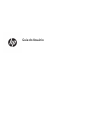 1
1
-
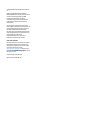 2
2
-
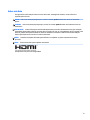 3
3
-
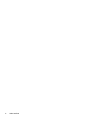 4
4
-
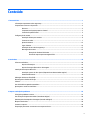 5
5
-
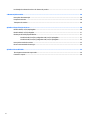 6
6
-
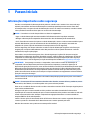 7
7
-
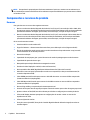 8
8
-
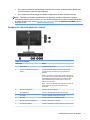 9
9
-
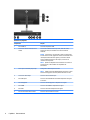 10
10
-
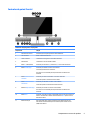 11
11
-
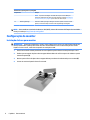 12
12
-
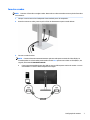 13
13
-
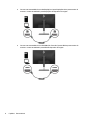 14
14
-
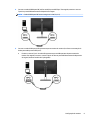 15
15
-
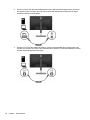 16
16
-
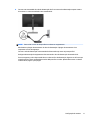 17
17
-
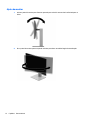 18
18
-
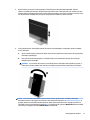 19
19
-
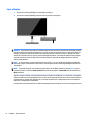 20
20
-
 21
21
-
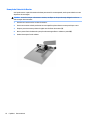 22
22
-
 23
23
-
 24
24
-
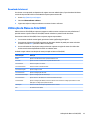 25
25
-
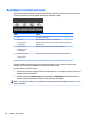 26
26
-
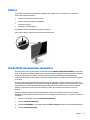 27
27
-
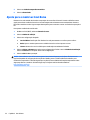 28
28
-
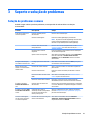 29
29
-
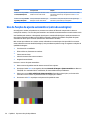 30
30
-
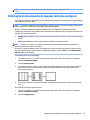 31
31
-
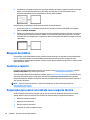 32
32
-
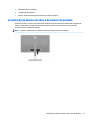 33
33
-
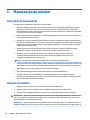 34
34
-
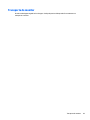 35
35
-
 36
36
-
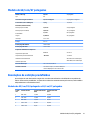 37
37
-
 38
38
-
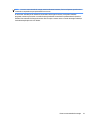 39
39
-
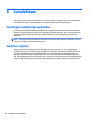 40
40
HP EliteDisplay E273m 27-inch Monitor Guia de usuario
- Categoria
- TVs
- Tipo
- Guia de usuario
- Este manual também é adequado para
Artigos relacionados
-
HP EliteDisplay E233 23-inch Monitor Guia de usuario
-
HP EliteDisplay E230t 23-inch Touch Monitor Guia de usuario
-
HP EliteDisplay S240uj 23.8-inch USB-C Wireless Charging Monitor Guia de usuario
-
HP ProDisplay P203 20-inch Monitor Guia de usuario
-
HP Pavilion 32 QHD 32-inch Display Guia de usuario
-
HP EliteDisplay S240n 23.8-inch Micro Edge Monitor Guia de usuario
-
HP ENVY 24 23.8-inch Display Guia de usuario
-
HP ZBook 15 G5 Base Model Mobile Workstation Guia de usuario
-
HP ENVY 32-inch Media Display with Beats Audio Guia de usuario
-
HP OMEN 32 32-inch Display Guia de usuario